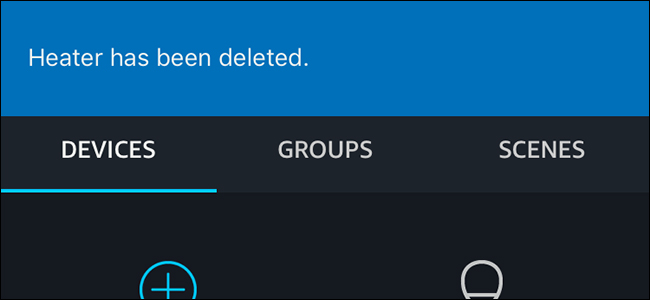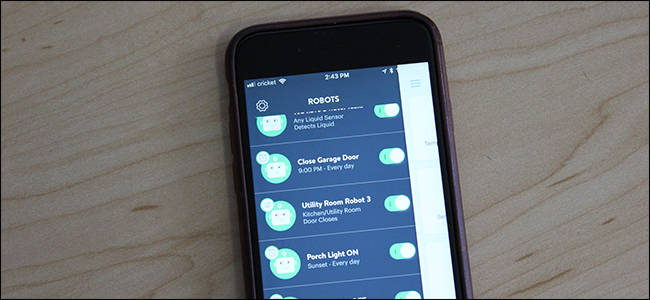IFTTT lengva nustatyti, tačiau jis turi daug apribojimų. Ir nors „Stringify“ leidžia sudėtingumą, jis gali būti bauginantis dėl savo srautų, grandinių ir režimų. „Yonomi“ yra puiki alternatyva, leidžianti padaryti sudėtingesnę ir lengvai sukurti rutiną.
Kuo Yonomi skiriasi
Yonomi (tariama You know Me) prasideda labaipanašus į IFTTT. Prijungiate įrenginius, paslaugas ir paskyras, kad galėtumėte pasiekti programą. Tada automatizavimą (čia vadinamą kasdienybe) nustatote „kai tai atsitiks, paleiskite tą veiksmą“.
Yonomi skiriasi nuo IFTTT tuo, kad galiteturi kelis „kai“ aktyviklius ir „Yonomi“ prideda „bet tik tada“ sąlygą. Taigi, pavyzdžiui, galite turėti įprastą rinkinį, kad užrakintumėte duris, kai išeinate iš namų, tačiau tik tuo atveju, jei tai yra darbo diena ir jis yra iki 8:00 ryto. Vienintelis neigiamas dalykas yra tai, kad nors galite derinti kelis „bet tik“ straipsnius (tokius kaip kadangi tai yra savaitės diena ir prieš tam tikrą laiką), kelios „kai“ suaktyvinimo priemonės visada traktuojamos kaip ARBA scenarijus.
Be to, „Yonomi“ pasiėmė visiškai unikalųstebėkite, kada reikia integruoti „Alexa“ ir „Google Home“. Su „Alexa“ bet kokia jūsų „Yonomi“ atlikta rutina parodoma kaip įrenginiai „Alexa“ programoje. Tai leidžia sukurti natūralesnę sintaksę, o „Yonomi“ procedūras galite integruoti į „Alexa“ tvarkas. Naudodamas „Google Home“, „Yonomi“ ypač rūpinosi sintakse. Nereikia jokios nuorodos į „Yonomi“. Be to, kad galite pasakyti „suaktyvinti (įprastas vardas)“, kartu su tomis pačiomis procedūromis galite naudoti „Įjungti“ ir „Išjungti“. Tai reiškia, kad jei turite rutiną pavadinimais „Viskas įjungta“ ir „Viskas išjungta“, galite pasakyti „Google“, kad valdykite savo įrenginius „Išjungti viską“ ir „Įjungti viską“.
Darbo pradžia
Atsisiuntę „Yonomi“ programą, skirtą „iOS“ar „Android“, turėsite sukurti paskyrą. Tada „Yonomi“ viską daro neįtikėtinai tiesiai į priekį, iš karto bandydama aptikti bet kokius „Wi-Fi“ tinklo įrenginius, prie kurių ji gali prisijungti. Tiesiog atlikite nurodymus, kad baigtumėte jungti bet kurias paskyras ar įrenginius. Tada pridėkite savo adresą, kad galėtumėte naudoti geografinę apsaugą. Jei dėl kokių nors priežasčių ne visos jūsų paskyros ar įrenginiai buvo aptikti automatiškai, galite juos pridėti rankiniu būdu.
Pirmiausia bakstelėkite mėsainių meniu viršutiniame kairiajame kampe.

Bakstelėkite „Paskyros ir koncentratoriai“.

Bakstelėkite pliusą apatiniame dešiniajame kampe.

Pasirinkite abonementą, kurį norite pridėti, tadapateikti kredencialus. Jei turite kitų įrenginių, kuriems nereikia kredencialų, arba pridėjote naujų įrenginių prie esamos sąrankos, galite ieškoti įrenginių. Tiesiog vėl bakstelėkite mėsainių meniu ir tada spustelėkite parinktį „Rasti naujus įrenginius“.

„Yonomi“ turėtų rasti bet kokius naujus įrenginiustinklas automatiškai. „Yonomi“ palaiko „Wink“, „Nest“, „Withings“, „Honeywell“, „Schlage“ ir dar daugiau. Kai viskas bus sujungta, galėsite pasiruošti kurti galingas procedūras.
Sukurti įprastą
Jei sukūrėte programėlę IFTTT, kurkite„Yonomi“ rutina turėtų atrodyti pažįstama, nors ji apima dar kelis pasirinktinius veiksmus. Mes pademonstruosime kasdienę durų užrakinimo tvarką, kai išeisime iš namų dieną.
Norėdami pradėti kurti rutiną, programos apačioje palieskite mygtuką „Įprastos programos“.

Čia pamatysite bet kokią dabartinę tvarką ir palieskite pliusą, kad pridėtumėte naujų.
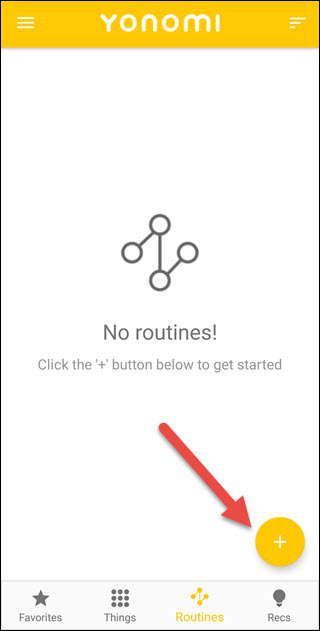
Pradėkite nuo rutinos pavadinimo ir tada bakstelėkite pliusą skiltyje „Kada“.

Bakstelėkite mygtuką „Vieta“.

Bakstelėkite parinktį „Aš palieku vietą“.

Atgal į įprastą ekraną bakstelėkite krumpliaratį dešinėje ir pasirinkite savo namų vietą.

Pasirinkę savo namų vietą, bakstelėkite „Pridėti veiksmą“ plius simbolį, esantį po skiltimi „Vykdyti šiuos veiksmus“.

Pasirinkite užrakto įrenginį, kurį norite naudoti. Čia mes pasirenkame spyną, kurią jau esame sukūrę ir pavadinę „Priekinės durys“.
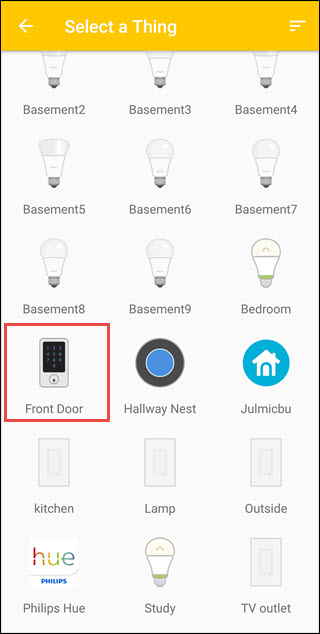
Pasirinkite parinktį „Užrakinti“.

Dabar, pagrindiniame „Sukurti įprastą“ puslapį, mes nustatysime sąlygą „Bet tik tada“. Toje dalyje spustelėkite mygtuką „Pridėti sąlygą“ plius.

Bakstelėkite parinktį „Data ir laikas“.

Bakstelėkite parinktį „Tai savaitės diena“.

Norėdami pridėti antrą sąlygą, dar kartą bakstelėkite „Pridėti sąlygą“ ir dar kartą. Vėl pasirenkame kategoriją „Data ir laikas“ ir šį kartą pridedame parinktį „Yra anksčiau“.

Tada bakstelėkite krumpliaratį dešinėje, esančiame „Yra prieš laiką“, kad nustatytumėte tinkamą laiką.

Kai viskas bus vietoje, bakstelėkite varnelę, kad užbaigtumėte rutiną.
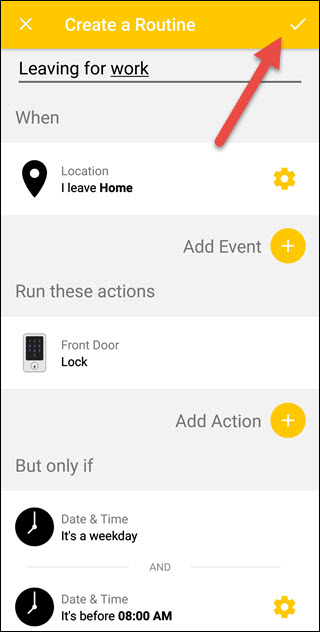
Dabar, kai išeisite iš namų, jei tai yra savaitės diena ir iki 8:00 ryto, jūsų durys bus užrakintos. Jei paskutinį kartą einate pro duris, jums nebereikės jaudintis, kad nebedarysite durų atrakintų.
Žinoma, tai tik vienas iš daugelio scenarijųkurį galėtumėte nustatyti, tačiau tai yra gana teisingas bendros veiklos, kurią galite patobulinti naudodami „Yonomi“, pavyzdys. Dėl menkos integracijos su tiek daug įrenginių, galimybė naudoti kelis „Kai“ paleidiklius ir pridėjus „Bet tik jei“ sąlygas „Yonomi“ yra gana galinga programa, padedanti automatizuoti jūsų išmanųjį telefoną.
„Yonomi“ nėra tobulas. Kaip ir kiekviena kita automatikos programa, ji neturi būdo nustatyti, ar esate vienintelis asmuo namuose. Ir nesugebėjimas sujungti kelių trigerių į „IR“ seką neleidžia jai išnaudoti viso potencialo. Tai dar neprisijungia prie visko. „Wink“ integracija yra, tačiau „Smartthings“ nėra (nors tas integracijų sąrašas auga).
Tačiau „Yonomi“ intelektuali „Voice Assistant“ integracijaDėl patogumo ir naudojimo paprastas konkurentas gali palyginti kitas automatikos programas. Jei IFTTT nėra pakankamai galingas, o „Stringify“ atrodo bauginanti, „Yonomi“ gali būti jūsų ieškomas sprendimas.